Hướng dẫn cách tạo phòng họp trên Webex
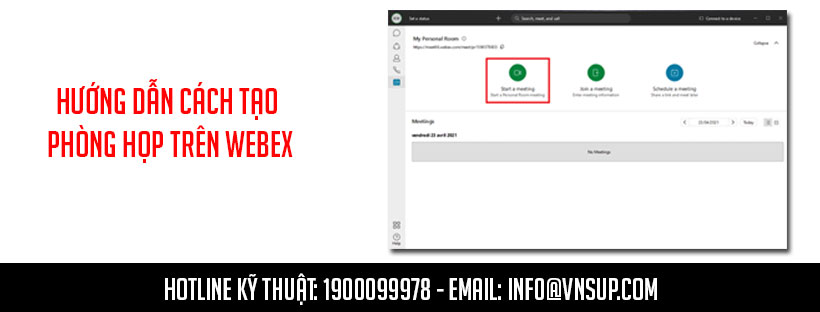
Webex Meetings là một sản phẩm của Cisco, với chức năng tổ chức các cuộc họp, hội nghị và học trực tuyến tương thích hầu hết trên các nền tảng máy tính và điện thoại smart phone. Sau đây là cách tạo phòng họp trực tuyến trên ứng dụng Cisco Webex Meetings.
Cách tạo phòng họp trên Webex
Bước 1: Đăng nhập vào phần mềm Cisco Webex
Bước 2: Sau khi đăng nhập thành công, Nhấn vào Meetings
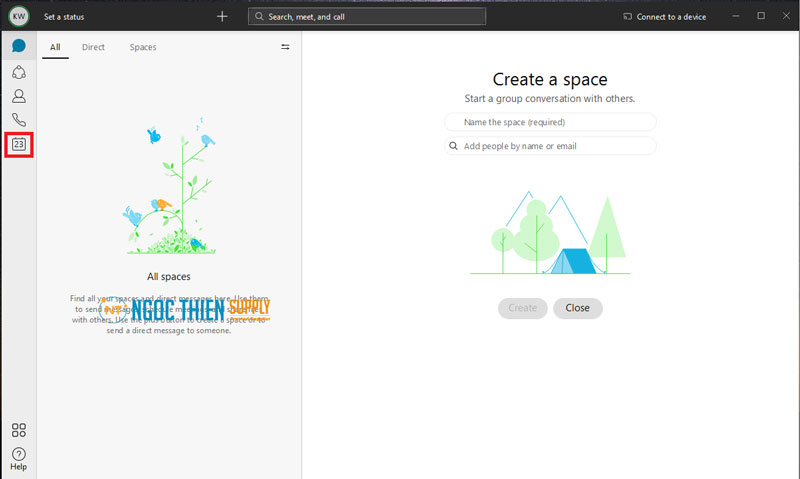
Bước 3: Bắt đầu cuộc họp và tạo lịch họp
Nếu bạn muốn bắt đầu cuộc họp ngay lập tức thì hãy nhấn vào Start a meeting.
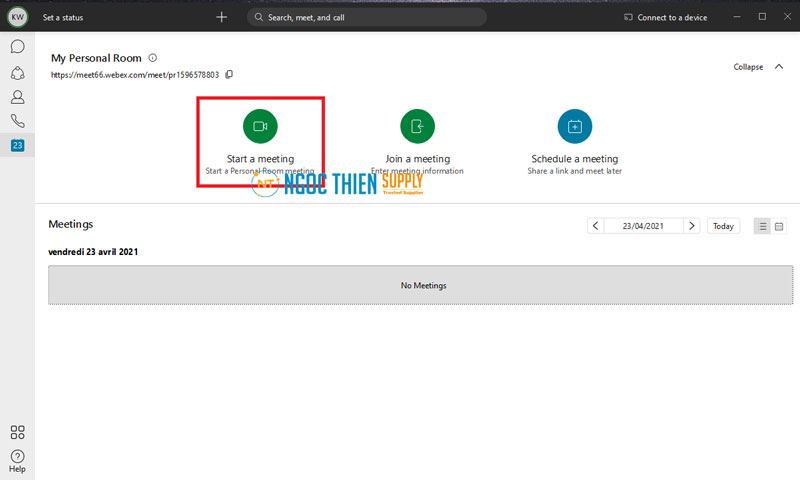
Nhưng thông thường chúng ta phải sắp xếp thời gian và báo trước với đối phương, nên hãy chọn Schedule để lên lịch họp
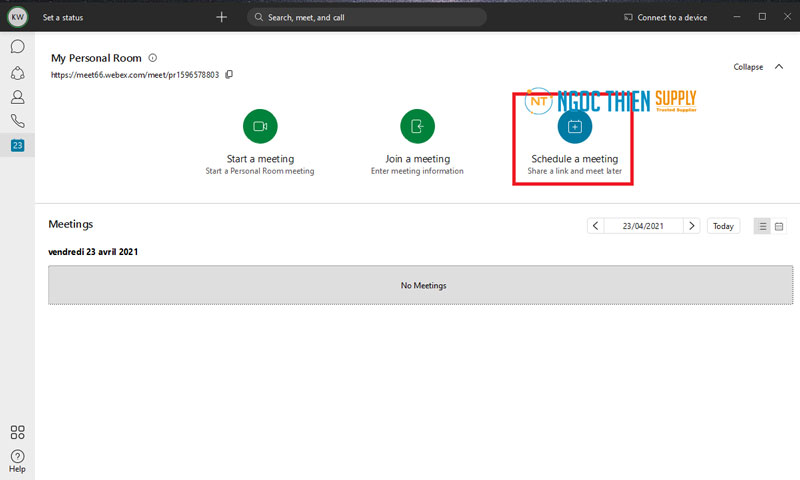
Bước 4: Ở giao diện này
- Meeting type : Loại phòng(Nếu bạn sử dụng tài khoản free thì chỉ được phép sử dụng phòng free).
- Meeting topic: Tiêu đề,tên phòng họp
- Meeting password: Mật khẩu phòng họp(Thành viên khi tham gia phải nhập đúng mật khẩu mới được phép tham gia).
- Date and time: Khung thời gian muốn tạo (Tài khoản miễn phí chỉ được phép mở cuộc họp tối đa 50 phút,nếu muốn dài hơn bạn phải tạo phòng khác hoặc mua plan có phí khác như Starter).
- Attendees: Nhập địa chỉ email của người tham gia cuộc họp,sau đó nhập dấu phẩy để hoàn tất.
- Audio connection options: Phương thức kết nối âm thanh,mặc định sẽ là Use VoIP only.
- Agenda: Tại đây các bạn có thể thêm danh sách chương trình của buổi họp.
- Scheduling Options: Các cài đặt khác như thông báo trước cuộc họp, không hiển thị mật khẩu khi gửi thông báo..v.v.
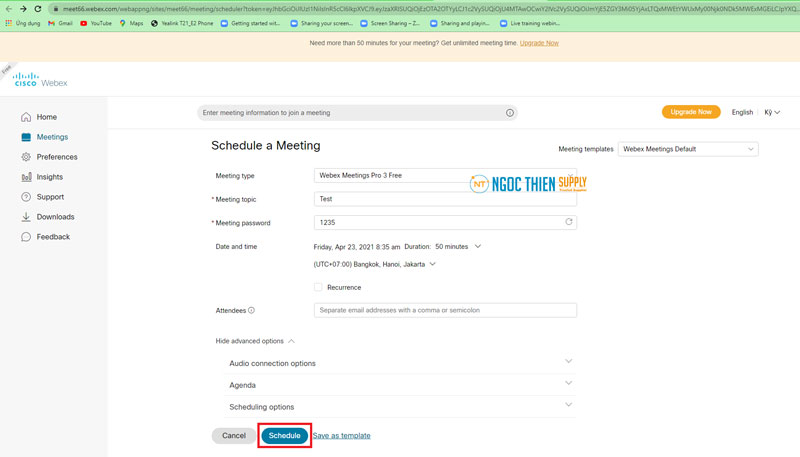
Ghi thông tin vào các trường trên . Sau đó nhấn Schedule
Bước 5: Sau khi đã lên lịch và tạo phòng họp thành công thì hệ thống sẽ hiện ra các thông tin phòng họp như link liên kết,mã phòng,mật khẩu. Tại đây các bạn chỉ cần copy và gửi cho người tham dự

Bước 6: Để bắt đầu cuộc họp nhấn Start Meeting. Hoặc vào Meeting nhấn Start
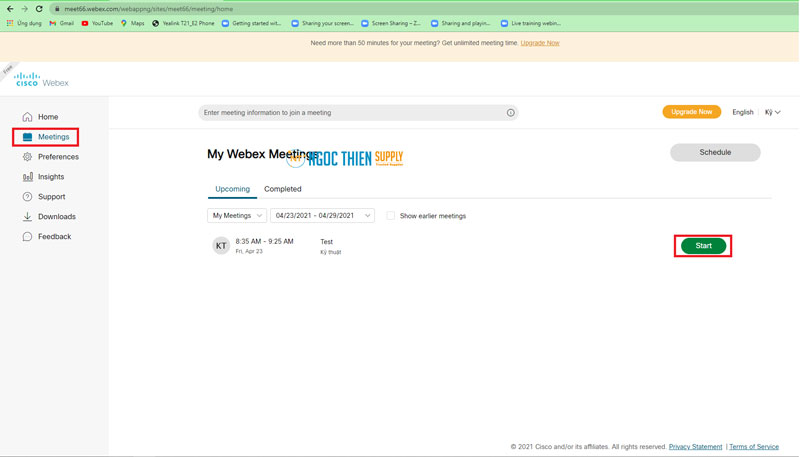
Bước 7: Nhấn mở Cisco Webex Meeting trên phần mềm máy tính của bạn
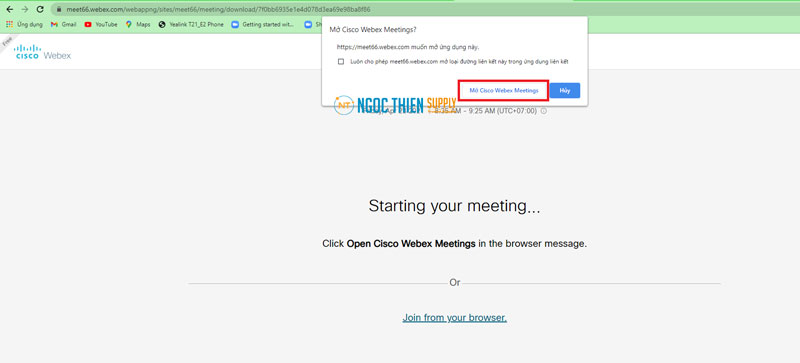
Bạn cũng có thể bắt đầu cuộc họp trên web bằng cách nhấn vào Join from your browser
Bước 8: Tiếp theo bạn hãy cài đặt Mic, camera, loa rồi nhấn vào Start meeting để bắt đầu cuộc họp.
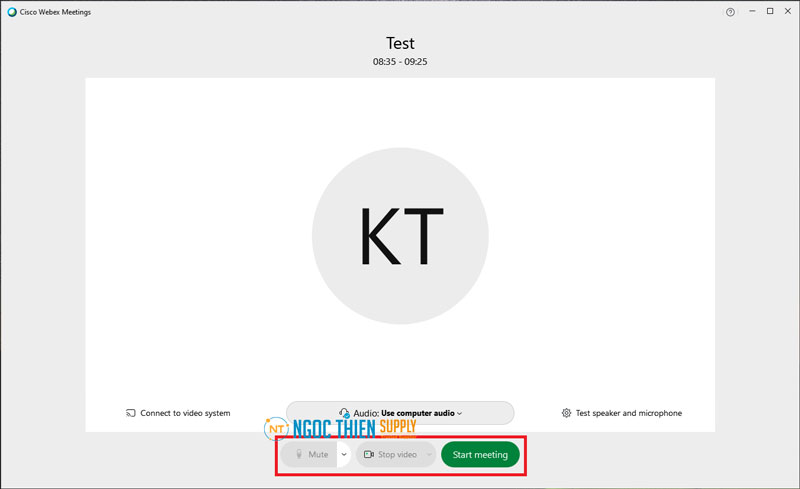
Cần hỗ trợ kỹ thuật vui lòng liên hệ 1900099978, Ngọc Thiên luôn sẵn sàng hỗ trợ khách hàng.




